아이폰 카메라 비율 고정 정방향 사진 사이즈 설정법

핸드폰으로 사진촬영을 진행하다보면
선호하는 비율이 생기게 되더라고요.
그래서 오늘은 아이폰 카메라 비율 변경 방법
그리고 고정을 할 수 있는 과정까지 알아보도록 할께요.
SNS업로드를 위해서 썸네일 사이즈와 동일한
정방 1:1 사이즈를 좋아하실수도 있고
기본 사이즈인 4:3 비율을 좋아하실수도 있을텐데요.
앱을 다시 활성화하면
원래대로 변경되어있다 ?!
사진 촬영시 비율을 변경하였다고 해도
앱을 껐다 재실행하게되면 기본 모드로
자동적으로 변경되어진답니다.
그렇기에 별도의 세팅이 필요한데요.
아이폰 카메라 비율 고정 방법
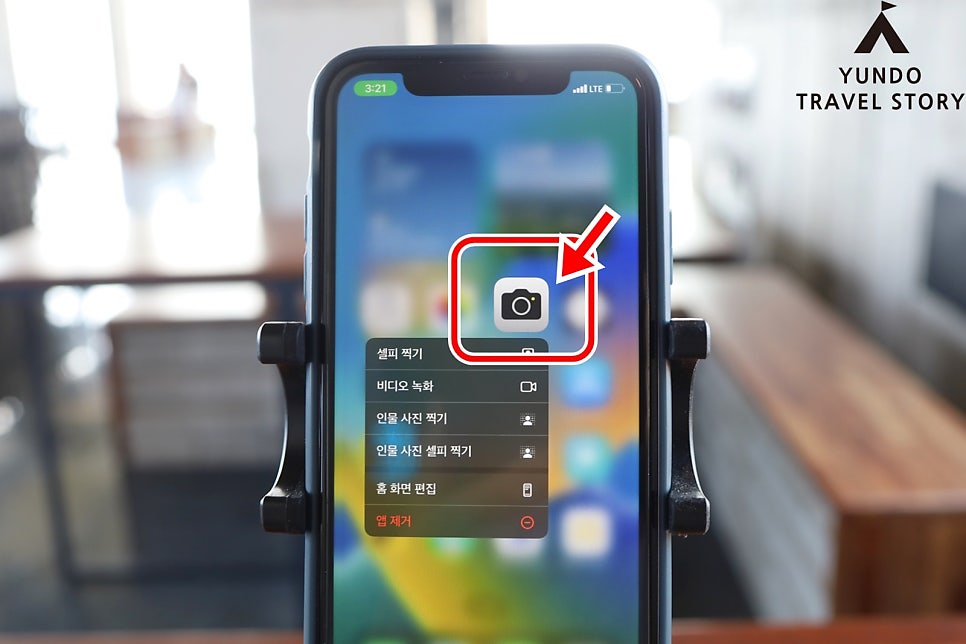
우선 세팅을 해주기 위해서는
홈화면에 설치되어져 있는
<카메라>앱을 실행시켜주셔야 한답니다.
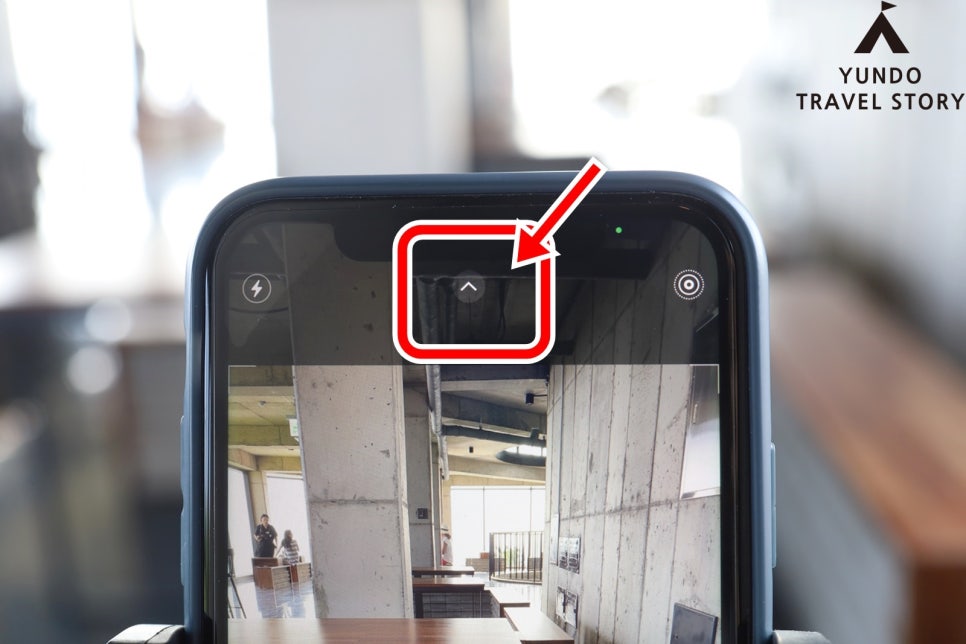
촬영할 수 있는 모드의 상태에서
화면 정중앙 상단부분에 위치해 있는
작은 <화살표>아이콘을 찾을 수 있어요.
터치해서 아이폰 동영 비율 고정 할 수 있도록
계속 진행해주시기 바랍니다.
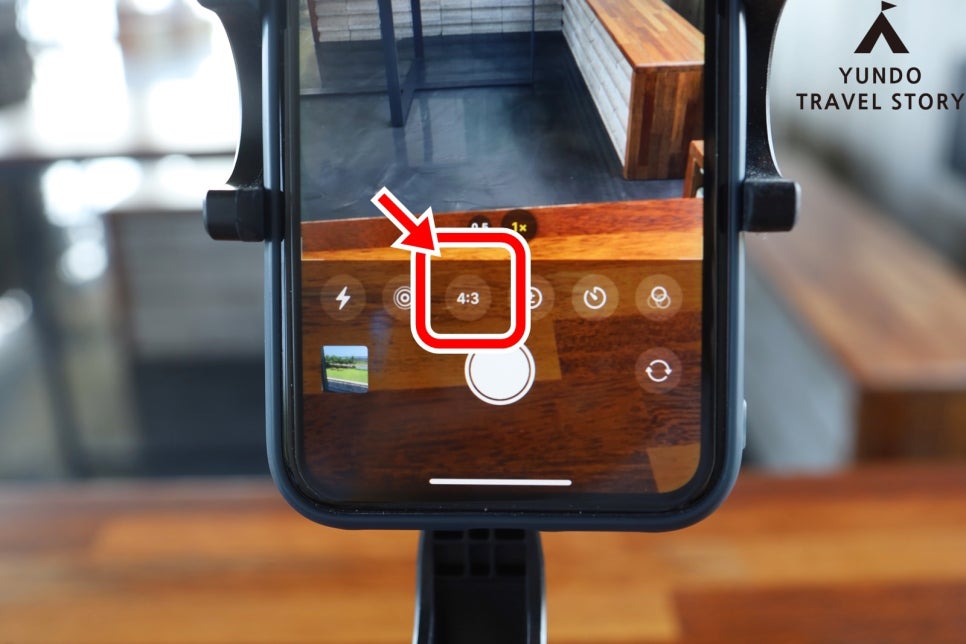
촬영할 수 있는 화면 아래쪽으로
숨겨져 있던 도구모음들을 볼 수 있게 변경되는데요.
다양한 도구들 중 <4:3>으로 표시되어져 있는
아이콘을 터치해주시기 바랍니다.
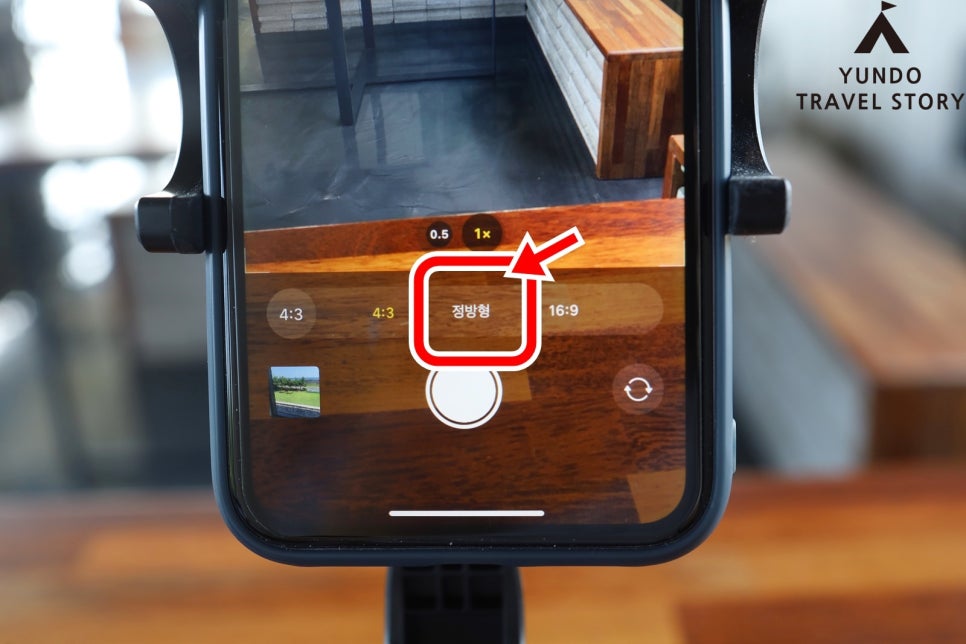
버튼을 눌러주고 나면
3가지 사이즈가 나오게 되는데요.
4:3 , 정방형 , 16:9 로
iPhone 카메라 비율 변경을 위해서는
원하는 Size의 버튼을 눌러주시면 되겠습니다.
먼저 정방형 탭을 눌러 바꿔보도록 할께요.
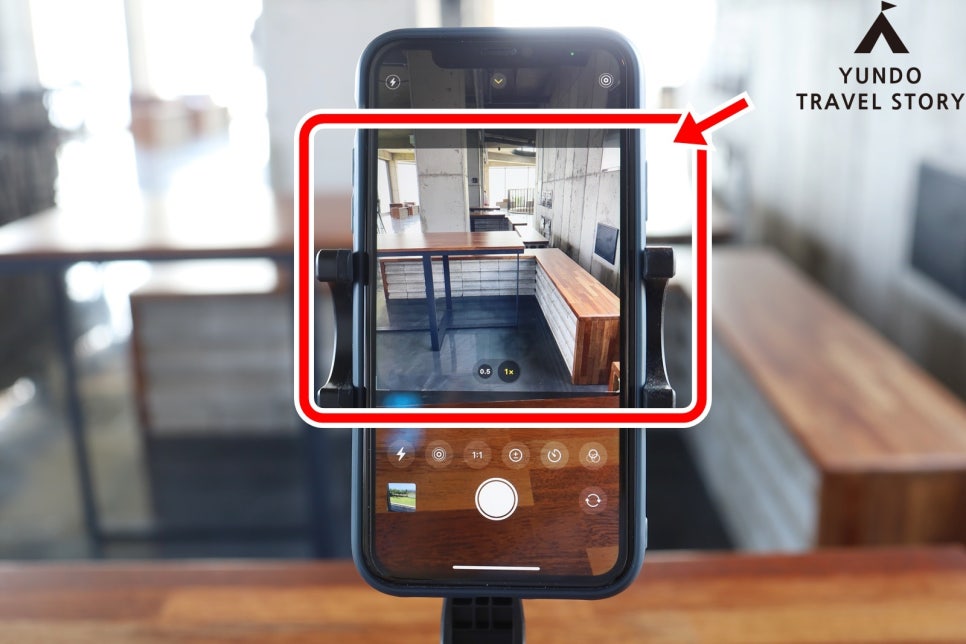
원래는 4:3 비율이었던 화면이
아이폰 카메라 정방향 상태인
정사각형 모양으로 변경된것을
바로 확인해볼 수 있었는데요.
쉽게 확인을 하실 수 있도록
움짤로도 보여드릴께요.
카메라 비율뿐만 아니라 아이폰 동영상 비율까지
함께 적용을 해볼 수 있는데요.
앱을 종료한 다음 사진을 찍기위해 다시 앱을
실행하였을때에는 설정이 원래대로
돌아가져있는 상태로 바뀌게 된답니다.
그렇기에 다시 되돌려지지 않도록 고정할 수 있는
과정까지 알아두면 편한데요.
아이폰 카메라 정방향 고정하
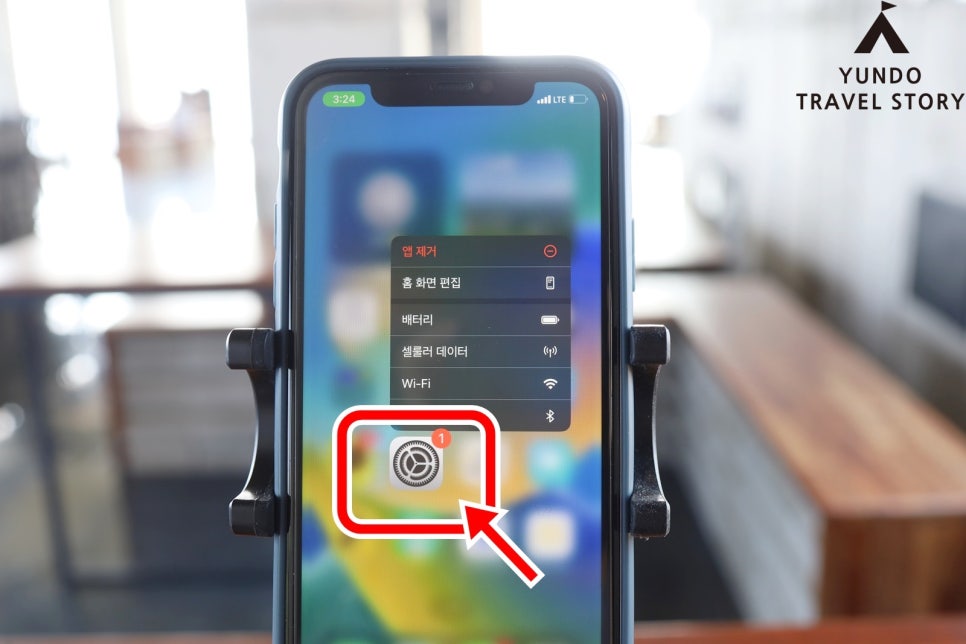
아이폰 카메라 설정 위해서는
홈화면에 설치되어진
<설정>앱에서 진행해볼 수 있어요.
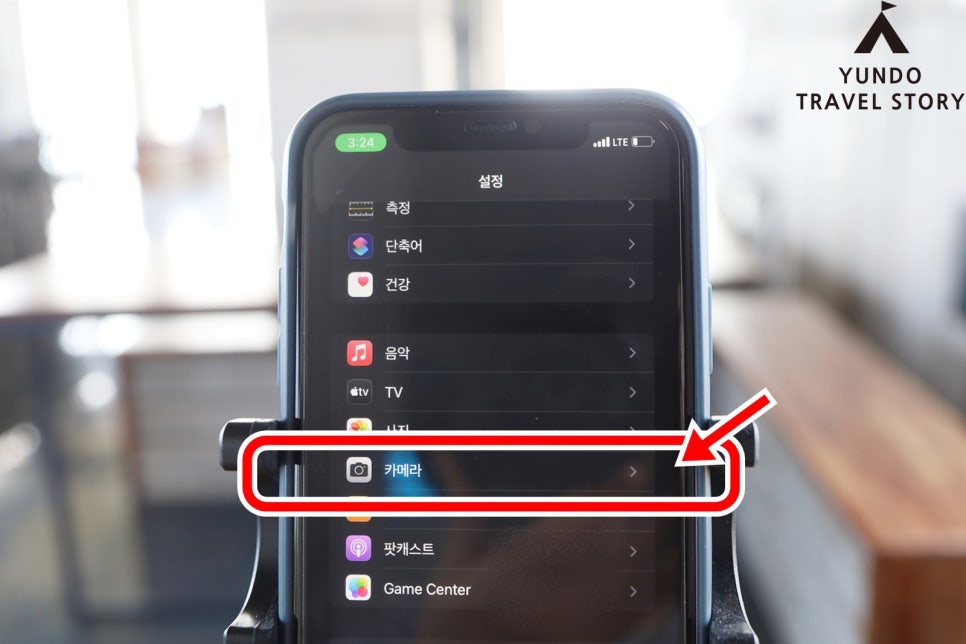
설정페이지를 아래쪽으로 내려주다보면
<카메라>를 찾을 수 있답니다.
해당 항목을 탭하여 계속 진행해주세요.
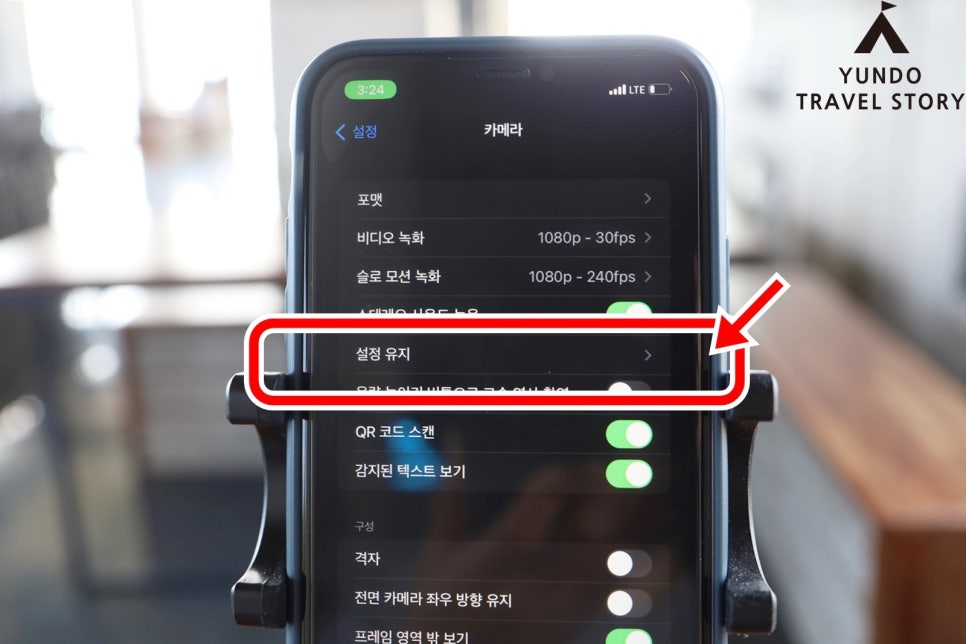
화질이나 포맷등 다양한 메뉴들을
변경할 수 있는 항목들을 살펴볼 수 있는데요.
여기서 <설정 유지>를 찾아 터치해주심으로써
촬영값이 유지될 수 있도록 진행할 수 있답니다.
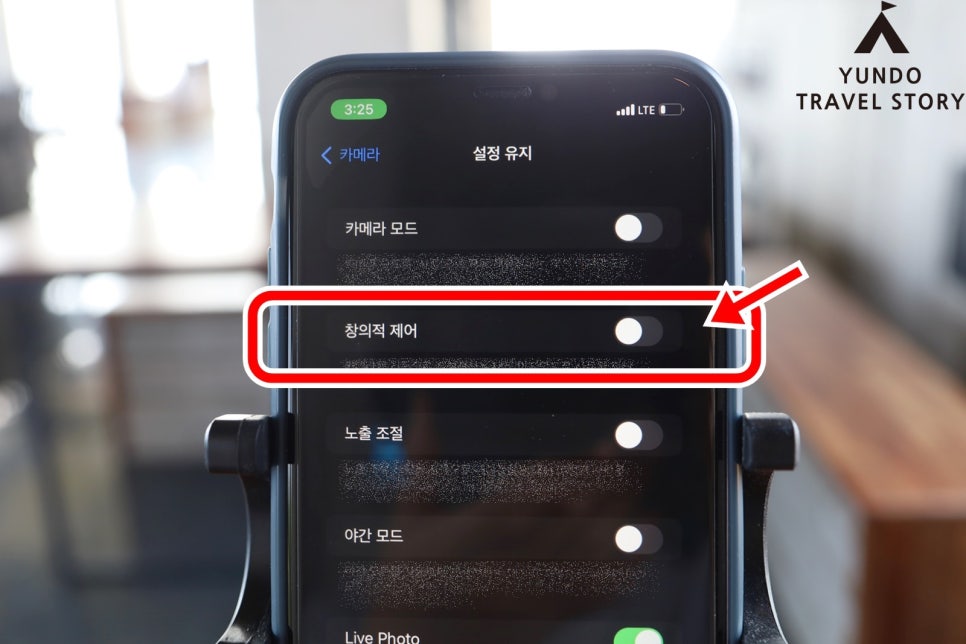
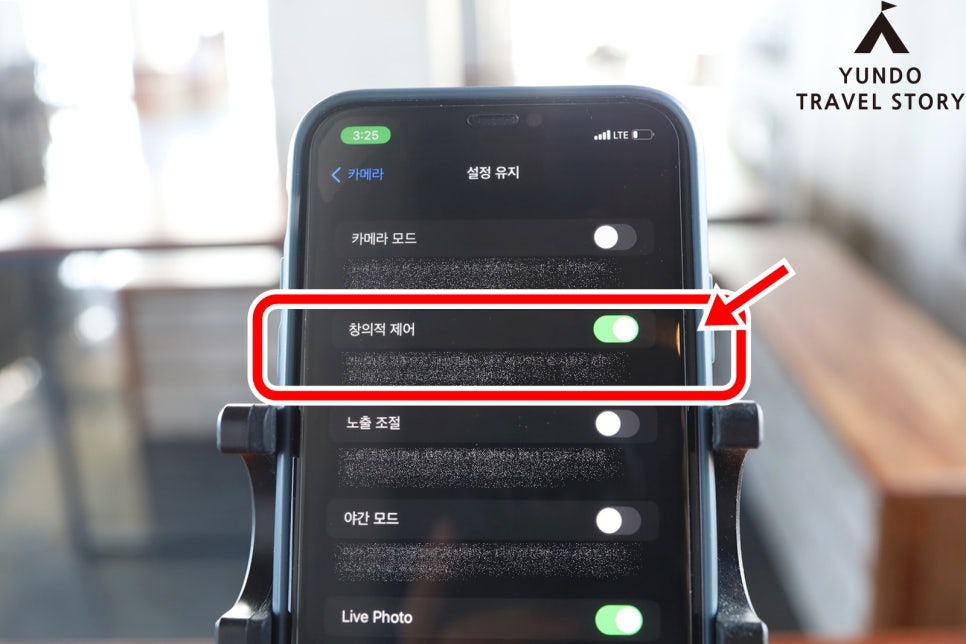
고정을 할 수 있는 다양한 값들을 살펴볼 수 있는데
여기서 <창의적 제어> 비활성화되어져 있는
버튼을 왼쪽에서 오른쪽방향으로 밀어줌으로써
OFF키를 ON으로 바꿀 수 있답니다.
창의적제어는 자세히 설명해보자면
Camera를 자동으로 재설정하는 대신
마지막으로 사용한 필터, 조명, 영상비, 심도를
유지하는 기능이예요.
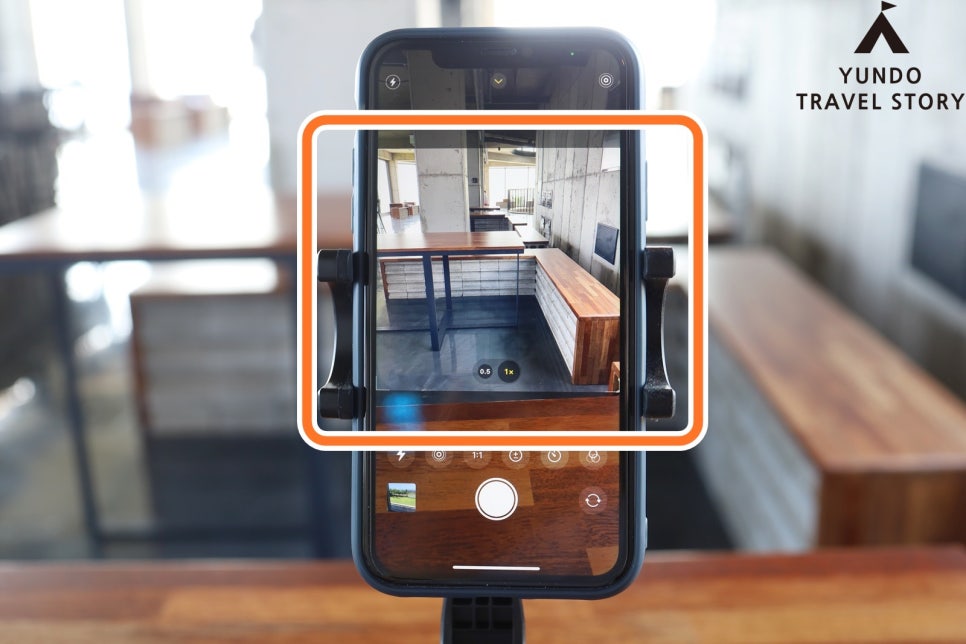
설정과정이 마무리되어졌다면
다시 촬영을 종료한 후 실행해보시면 되는데요.
이전에 설정해둔 값이 그대로 적용되어진걸
체크해볼 수 있어요.

지금까지 아이폰 카메라 비율 고정 방법과
동영상 사진 사이즈 변경할 수 있는 과정까지
알아보았는데요.
상황에 따라서 다양한 크기로 사진을
남겨볼 수 있는데 도움이 되었으면 좋겠습니다.
크기를 변경해서 촬영하다보면
다양하고 다채로운 사진들을 남길 수 있답니다.
함께보기 좋은 IT
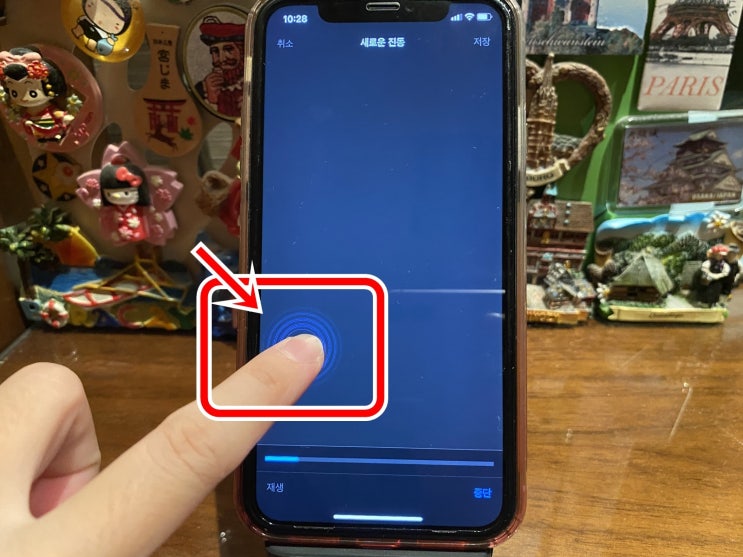
스마트폰 기종 중 아이폰을 사용하시는 분들이라면 아이폰 진동 벨소리가 아쉽게 느껴질수도 있죠. 워치와 ...
blog.korea-iphone.com